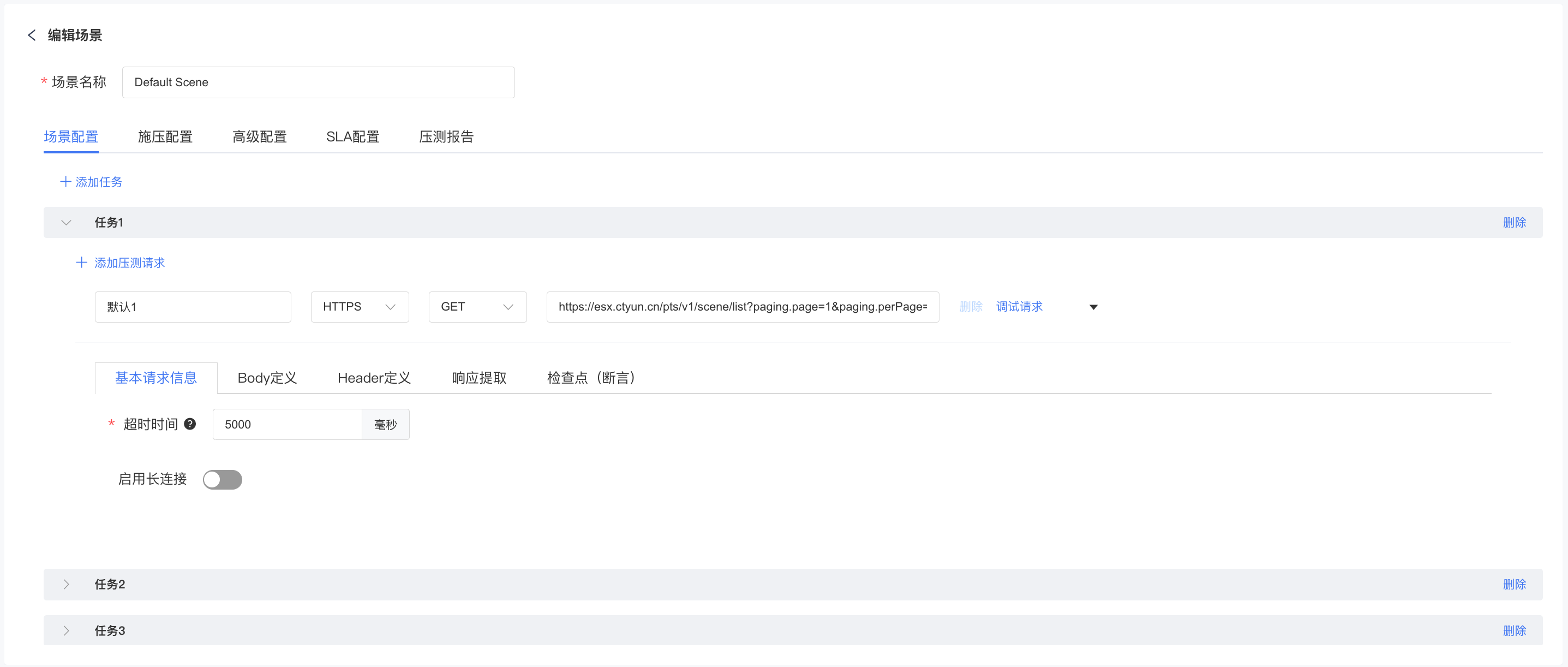安装插件
1.登录PTS控制台。
2.在控制台左侧导航栏选择【导入场景】> 【Chrome浏览器录制】。
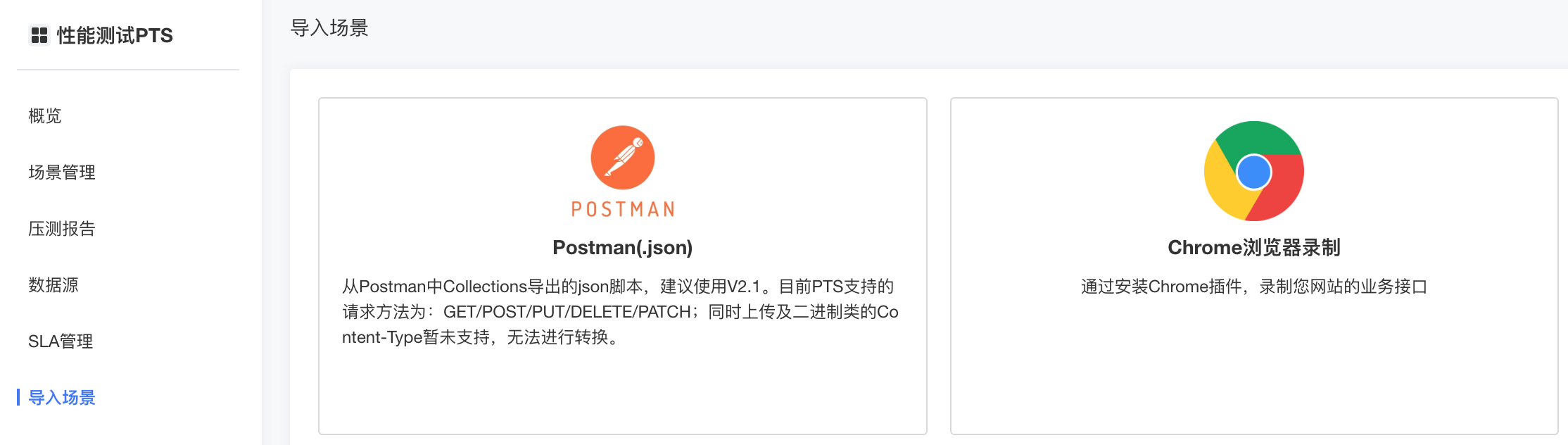
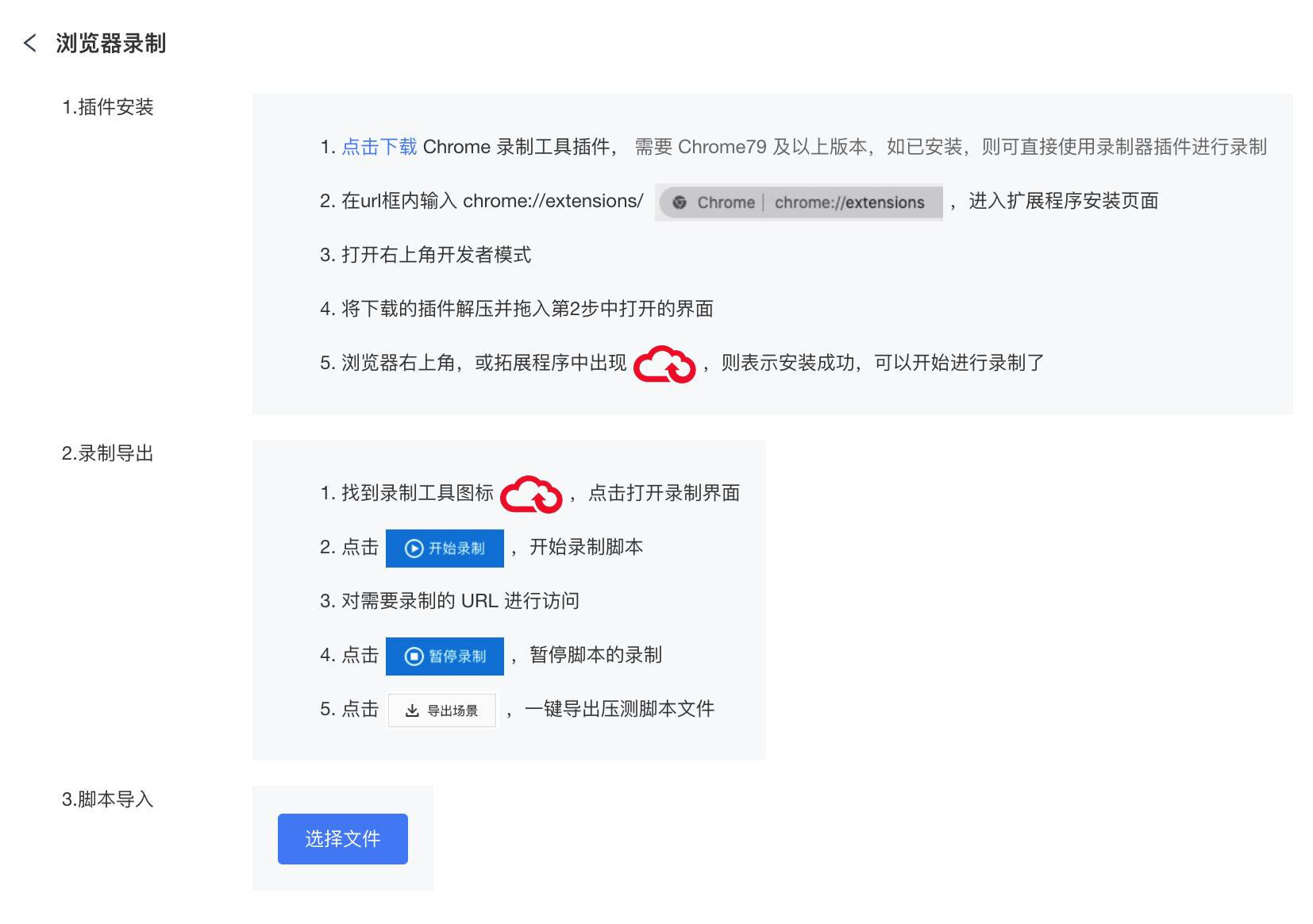
3.点击页面的下载链接下载PTS流量录制插件,保存到本地并解压。
4.打开Chrome浏览器,地址栏输入 chrome://extensions/,进入扩展程序管理页面。单击扩展页右上角按钮,切换到开发者模式。
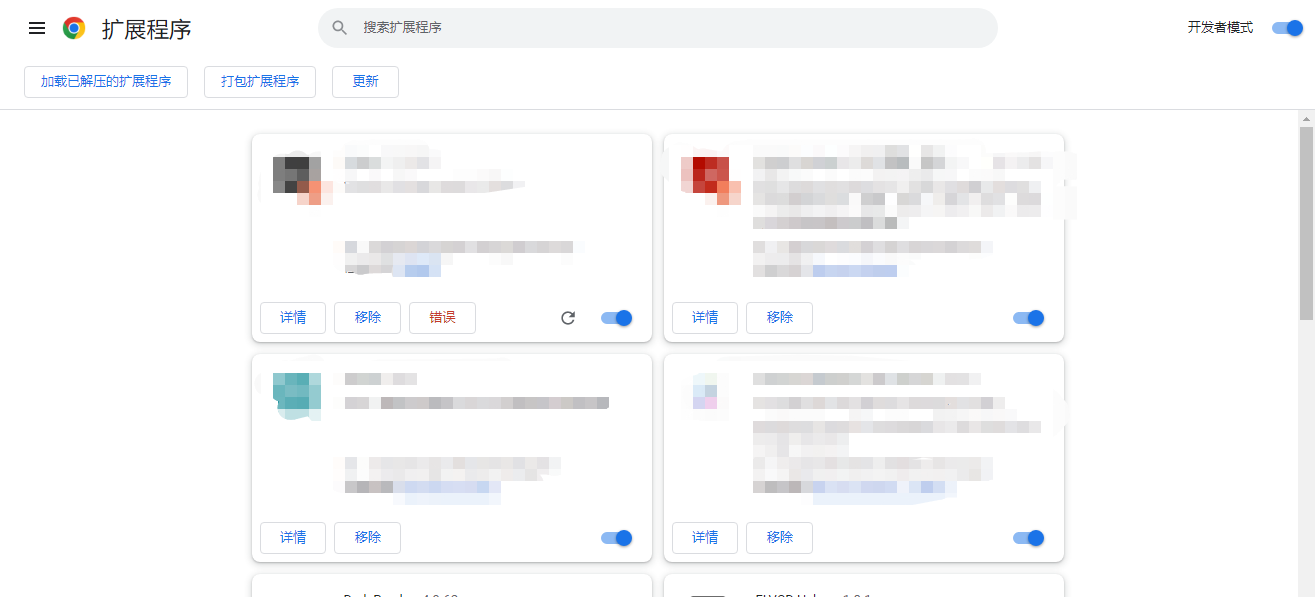
5.单击左上角“加载已解压的扩展程序”,选择下载并解压后PTS插件。
6.Chrome浏览器插件列表中出现“天翼云PTS录制器”,即表示安装成功。

使用插件
1.成功安装插件后,在 Chrome 浏览器顶部菜单栏,单击  图标,找到“天翼云PTS录制器”,打开录制工具,选择录制类型,按需筛选URL,点击开始录制。
图标,找到“天翼云PTS录制器”,打开录制工具,选择录制类型,按需筛选URL,点击开始录制。
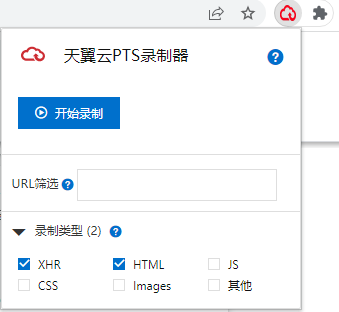
URL 筛选:通过 URL 筛选,录制您想要压测的URL。例如您仅关心发送到域名为esx.ctyun.cn的请求,那么在 URL 筛选中填入该域名即可。
录制类型:选择仅录制您想要压测的请求类型。
XHR: application/json,text/xml,text/plain,application/xml
JS:application/javascript,text/javascript,application/x-javascript
HTML:text/html
CSS:text/css
Image:image/*
其他:others/*,application/json,text/xml,text/plain,application/xml,-application/javascript,text/javascript,application/x-javascript,text/html,text/css,image/*
2.开始录制后,在浏览器中访问需要录制的页面,并在页面操作需要录制的场景,在录制工具中可以看到录制到的条数。
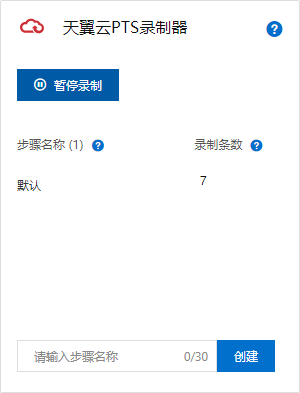
3.如果您希望将url放在PTS的不同任务中进行压测,可以录制工具通过创建步骤来实现,每个步骤对应PTS中的一个任务,操作如下:
1)在录制工具底部输入框,输入 步骤名称 ,点击 创建 ,创建一个新的步骤。
2)在浏览器中继续访问需要录制的页面,录制工具将把新录制的url计到新的步骤里面。
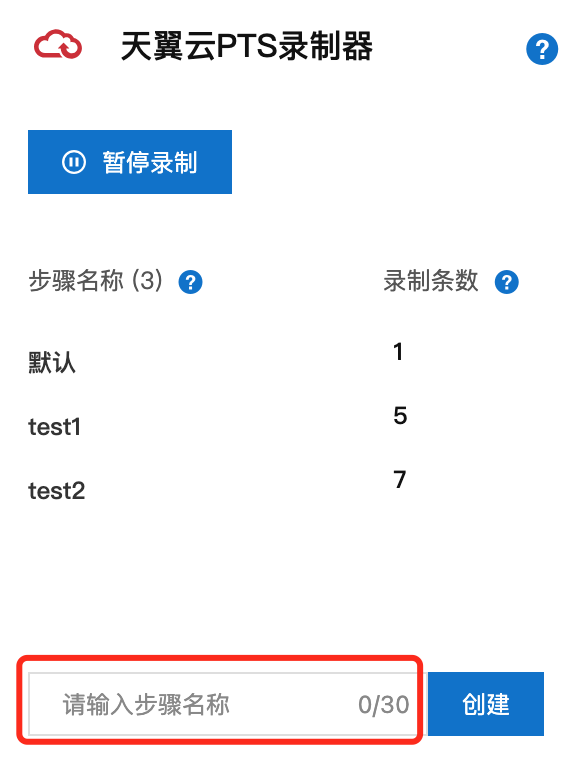
4.操作完成后,在录制工具中单击 暂停录制 ,然后单击导出场景,选择需要压测的url,单击导出yaml文件。
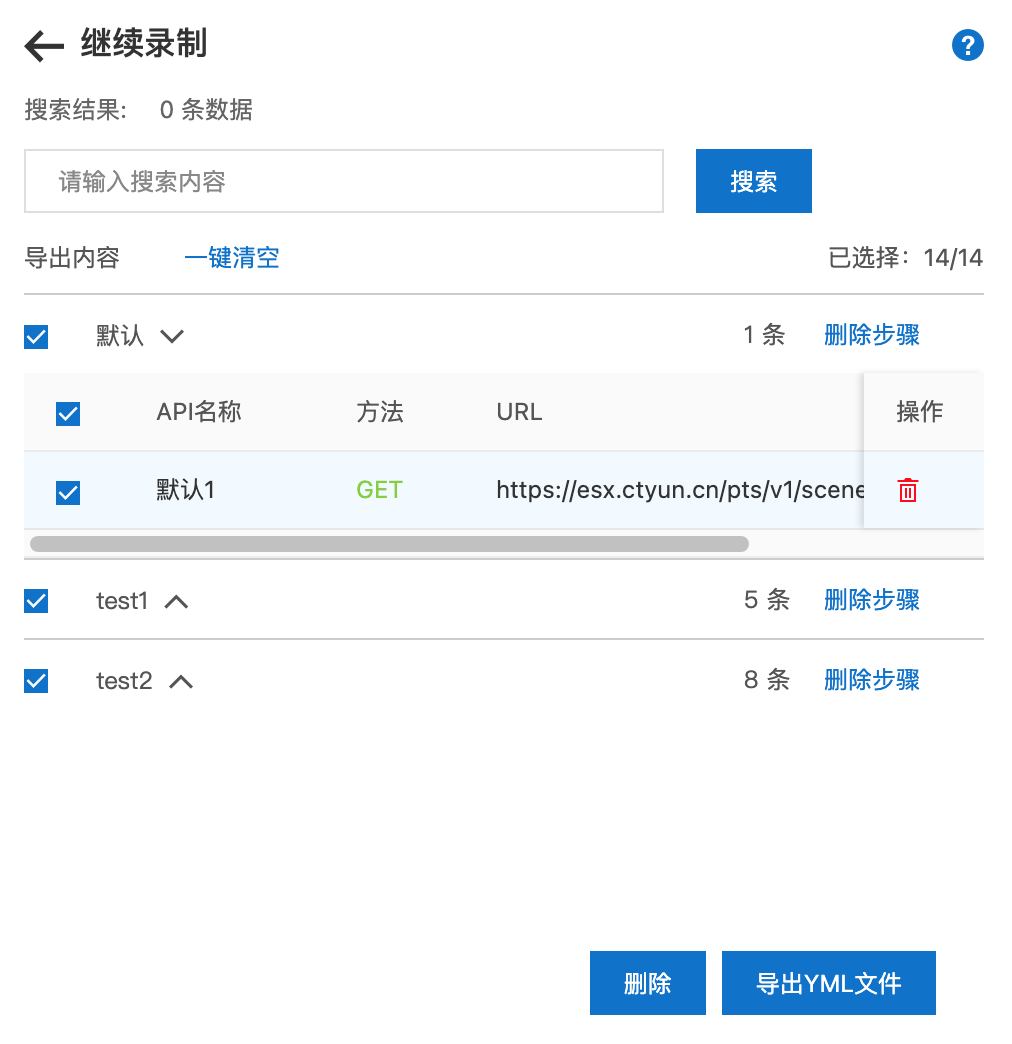
5.导出yaml文件后,回到【PTS控制台】>【导入场景】>【chrome浏览器录制】,单击页面上的【选择文件】按钮上传上一步导出的yaml文件,点击【确定】即可导入。
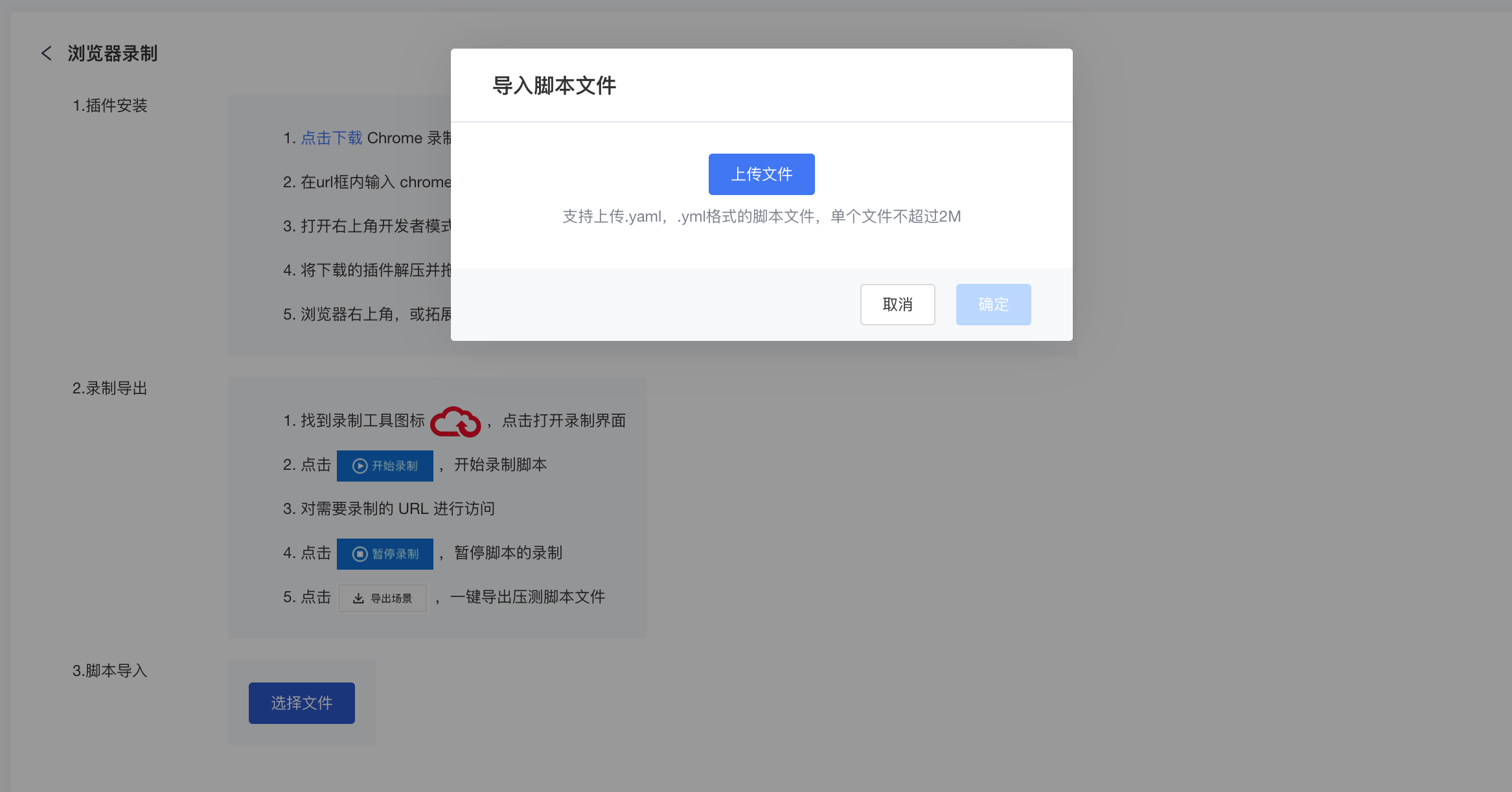
6.导入成功后,PTS会创建压测场景,并根据录制的内容生成压测url及请求参数,页面会自动跳转至PTS控制台场景配置页面,您可以在此进一步编辑压测场景。